Sonos-vinkkejä ja temppuja: hallitse usean huoneen asetukset
Ostitko Sonos-kaiutinjärjestelmän? Tässä on 10 tapaa varmistaa, että saat kaiken irti useista huoneista
Sonos on määritellyt monihuoneisen musiikin suoratoistotilan. Ja hyvästä syystä. Sen kaiutinvalikoima kattaa markkinoiden kaikki päät edullisista Pelaa: 1 hinnakkaalle Playbar Soundbar ja ne kaikki on helppo asentaa, ja ne tarjoavat upeaa ääntä.
Koska Sonos-kaiuttimet täyttävät varmasti sukat ympäri maailmaa tänä jouluna, kannattaa katsoa tästä oppaasta parhaat temput, joita voit kokeilla uusien kaiuttimiesi kanssa. Mutta jopa kokeneemmille Sonos-veteraaneille näissä kaiuttimissa on paljon muuta, mitä et ehkä ole vielä paljastanut. Onneksi olemme täällä auttamassa. Tässä on yhteenveto parhaista vinkeistä ja temppuista Sonos-järjestelmääsi.
1. Toista musiikkia suoraan Spotifysta
Yksi parhaista uusista lisäyksistä Sonos-ohjelmistoon on tuki Spotify Connectille, joka otettiin käyttöön tänä syksynä.
Pisimpään Sonos-kaiuttimien ohjaaminen suoraan Spotify-sovelluksen kautta oli mahdotonta, mikä aiheutti melkoista päänsärkyä monille käyttäjille.
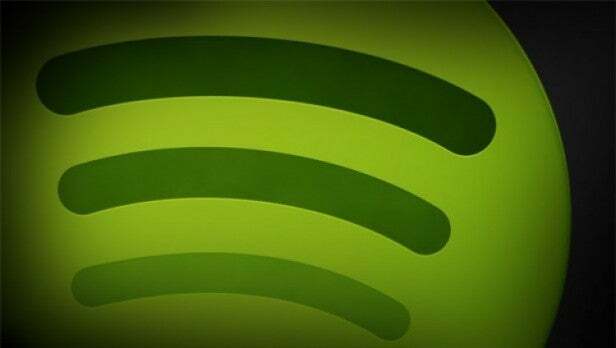
Mutta nyt jokainen, jolla on Spotify-tilaus, voi käyttää Spotify Connectia musiikin toistamiseen Sonos-kaiuttimien kautta. Siirry ensin Sonos-sovellukseesi ja ota sitten käyttöön "Control Sonos from Spotify".
Siirry sitten Spotifyhin, siirry laitteen valitsin -osioon ja valitse Sonos. Sinun on varmistettava, että olet tavalliseen tapaan yhteydessä samaan Wi-Fi-verkkoon kuin kaiuttimet.
Mutta tämän pitäisi tehdä haluamasi musiikin soittamisesta paljon helpompaa, varsinkin jos tunnet Spotify-sovelluksen paremmin (tai vain pidät siitä parempana).

2. Hylkää silta
Kun Sonos lanseerasi ensimmäisen kerran monihuonekaiuttimet, äänisarja toimi vain, jos asensit myös "Bridgen". Bridge on Sonosin valmistama lisätuote, joka liitetään suoraan Ethernet-porttiin ja loi oman langattoman verkon kaiutinta varten.
Vaikka Sonos sisälsi ilmaisen Bridgen yhden kaiuttimensa kanssa, se tarkoitti suurimman osan ajasta 49,99 punnan lisäostoa.
Onneksi suhteellisen tuoreen ohjelmistopäivityksen vuoksi Bridgeä tarvitaan pidempään. Sen sijaan, kun asennat Sonosin, se luo oman verkkonsa – yhdistettynä langattomaan verkkoosi – ja toimii sen pohjalta.
Jos Sonos-laitteesi mukana tuli silta tai jos sinulla on aina ollut sellainen asennettuna, suosittelemme sen käyttöä joka tapauksessa. Se antaa luotettavamman signaalin ja sillä on paljon parempi ulottuvuus talosi yli, varsinkin jos sinulla on paljon paksuja seiniä.
KATSO MYÖS: Kuinka ottaa käyttöön Sonosin siltaton suoratoisto
3. Vältä signaaliongelmia
Bridgen käyttäminen pysäytti usein Sonos-järjestelmän joutumasta signaalinvoimakkuusongelmiin, mutta jos kärsit näistä ongelmista ja et saa siltaa (Sonos lopetti lisävarusteen myymisen, mutta voit silti noutaa sellaisen Amazonista) paras vetosi on Sonos Tehosta.
Boost on suora korvike Bridgelle, vaikka se maksaa hieman enemmän 79,99 puntaa. Boost varmistaa, että koko talosi yhteys on aina täydellinen. Se toimii myös virheettömästi, varsinkin jos asut suuremmassa talossa, jossa on useita kerroksia, tai asunnossa, jossa on paksut seinät.

4. Yhdistä useita kaiuttimia saadaksesi paremman äänen
Yksi erityisen hieno ominaisuus, jota Sonos Play: 1, Play: 3 ja Play: 5 ylpeilee, on niiden kyky liittyä yhteen ja antaa sinulle laajemman stereoäänikokemuksen.
Tämä sopii parhaiten kahdelle Play: 1s: lle, koska dinky-yksikkö ei tuota stereoääntä yksinään. Yhdistä kaksi kuitenkin samassa huoneessa, ja äänen paraneminen on selvästi kuultavissa.
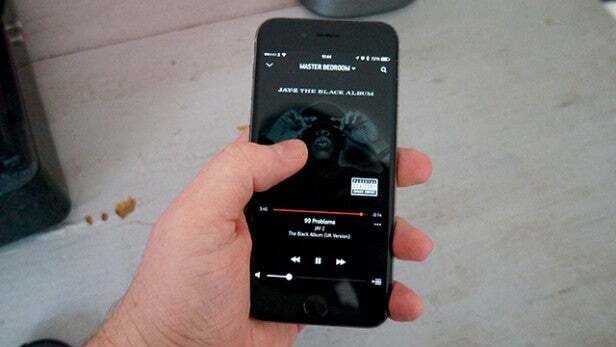
5. Hanki lisää musiikkia
Musiikki on avain Sonosille, joten laaja valikoima suoratoistopalveluita on luonnollisesti avainasemassa.
Onneksi Sonos on koti kaikille suoratoistomaailman isoille pojille. Sinulla on Spotify, Amazon Cloud Music, 7Digital, Deezer ja niin edelleen, ja palveluita lisätään jatkuvasti.
Nämä uudet palvelut käyvät yleensä betavaiheen läpi ennen kuin ne levitetään julkisuuteen, mutta odottamisen sijaan voit liittyä "Sonos Labsiin" ja saada kaikki nuo mehukkaat uudet palvelut mahdollisimman pian.
Liittyminen on myös helppoa. Suuntaa vain sisään Palveluasetukset etsi Sonos-sovelluksesta Sonos Labs vaihtoehtoja ja liity napsauttamalla.
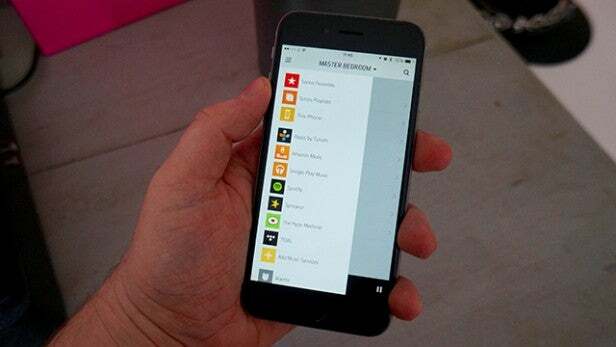
6. Toista kappaleita suoraan Google Play Musiikki -sovelluksesta
Olet ehkä huomannut, että emme maininneet Google Play Musiikkia yllä olevassa tuettujen suoratoistopalveluiden luettelossa. Emme vain unohtaneet, vaan tunsimme, että se ansaitsi kokonaisen osan itselleen.
On yksi temppu, joka todella erottaa Googlen palvelun kaikista muista Sonosin tukemista palveluista, ja se on kyky jättää Sonos-sovellus kokonaan pois.
Myönnettäköön, että tämä oli tärkeämpää päivinä, jolloin Sonos-sovellus oli huono, mutta se on silti siistiä. Avaa Android-puhelimellasi Google Play Musiikki -sovellus ja napauta suoratoistokuvaketta yläkulmassa (se näyttää hieman laatikolta, jossa on viivoja). Sonosisi pitäisi ilmestyä, napauta sitä ja kappaleidesi pitäisi siirtyä saumattomasti puhelimestasi kaiuttimiisi.

7. Käytä Sonosia aamuherätyksenä
Se on pieni vinkki, mutta käytämme sitä joka aamu.
Jos Sonos-kaiuttimesi sijaitsee makuuhuoneessasi – tai missä tahansa kodissasi, se voidaan muuttaa toimimaan nykyajan kelloradiona (ilman kelloa).
Sovelluksen Hälytykset-välilehden kautta voit asettaa kaiuttimen heräämään eloon automaattisesti tiettyyn aikaan joka aamu tai tiettyinä päivinä viikossa.
Vaihtoehdot eivät onneksi lopu tähän. Voit määrittää, kuinka kauan kaiutin pysyy päällä – joten sinun ei tarvitse huolehtia, jos vaeltelet töihin sammuttamatta sitä – ja sinulla on paljon valinnanvaraa sen suhteen, mistä äänistä on ilo herätä kuunnella.
Voit valita klassiset vaihtoehdot ja mennä radioon (tarkemmin sanottuna TuneInin internetradio). sinulla on kaikki ne digitaaliset kanavat, kuten 6Music) tai soittolista, jonka loit esimerkiksi Spotifyssa tai Rdio.
Mahdollisesti siistein asia on kuitenkin asettaa Alarm Sonos-soittolistaan, jotta voit valita ja valita sisältöä useista palveluista ja yhdistää sen yhteen paikkaan.

8. Striimaa CD-laadulla
Jokaisessa Sonos-kaiuttimessa on melko vaikuttavia sisäosia tuon tyylikkään kuoren sisään. Perus Play: 1:ssä on kaksi räätälöityjä ajureita ja erillisiä vahvistimia, keskitason Play: 3 sisältää älykkään DSP: n piiri varmistaa, että kaikki ääni kuulostaa terävältä ja huippuluokan Play: 5:ssä on viisi kaiutinta, joita ohjataan viidellä vahvistimet.
Kaiken tämän tekniikan kanssa olisi sääli hukata se. Onneksi Sonosilla on kyky pumpata vaikuttavan huippuluokan ääntä.
Voit tietysti suoratoistaa FLAC-tiedostoja tietokoneeltasi, mutta jos sinulla ei ole pääsyä niihin, on pari muuta tapaa.
Tidal on yksi niistä tavoista. Olet luultavasti kuullut paljon Jay Z: n omistamasta musiikin suoratoistopalvelusta viime viikkoina. Jos ohitat kaikki "rikkaat muusikot, jotka haluavat rikastua veloittaa enemmän rahaa ei niin rikkailta", palvelu on upeaa. Ja toimii hyvin Sonosissa.
Kirjaudu sisään Sonos-sovelluksen kautta aivan kuten mihin tahansa muuhun palveluun, niin pääset käyttämään kaikkia soittolistojasi, hakujasi ja niin edelleen. Jos olet tilannut Hi-Fi-tason (hinta 19,99 puntaa kuukaudessa), musiikki striimaa CD-laatuisessa Lossless-muodossa. Olemme käyttäneet palvelua Sonosissamme muutaman viikon ja se kuulostaa huomattavasti paremmalta kuin Spotify.
Toinen korkearesoluutioinen suoratoistovaihtoehto on Deezer Eliter, palvelu, joka on tällä hetkellä saatavilla vain Sonos-kaiutinta käyttäville. Se on hieman halvempi kuin Tidal – 9,99 puntaa kuukaudessa, jos maksat koko vuoden etukäteen – ja suoratoistaa kappaleita samalla 16-bittisellä laadulla. Se kuulostaa myös ässältä, varsinkin Play: 5:n perusteella.
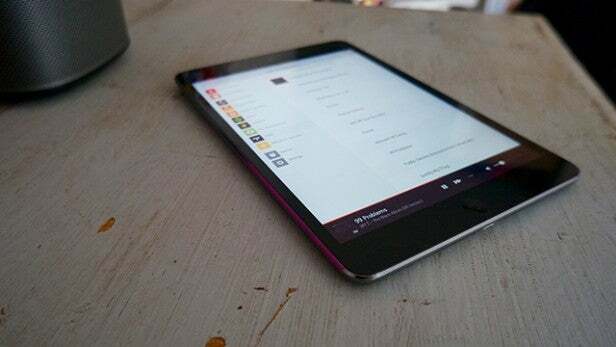
9. Sonos-muokkaa nykyinen järjestelmäsi
Uuden Sonos-asennuksen ostaminen on hyvä asia, mutta entä jos olet jo päässyt nauttimaan mahtavalta kuulostavasta Hi-Fi-järjestelmästä ja halunnut vain koko "yhdistetyn" bitin? Sonos Connect on sinua varten.
Tämä pieni 279 punnan kiiltävä valkoinen laatikko yhdistetään olemassa olevaan laitteistoosi ja tarjoaa sinulle kaikki Sonos-edut – langattoman suoratoiston, sovelluksen, vyöhykkeet jne. – mutta ilman uusia kaiuttimia.
10. Hallitse musiikkiasi älykellosta
Jos olet jo astunut puettavien vaatteiden maailmaan ja poiminut joko Pebblen tai Android Wear älykellolla, voit hallita kaikkia kappaleitasi suoraan ranteeltasi.
Sinun on ladattava Pebble Kronos, sekä kumppanisovellus Android/iOS-älypuhelimeesi. Sovellus maksaa 2 puntaa ja toimi testauksessamme erittäin hyvin. Vaikka iOS-sovellus voisi tehdä hieman kasvojenkohotuksen.
Jos olet Android Wear -käyttäjä, tutustu Sonos Wear (57p). Se on melko kattava – voit ryhmitellä vyöhykkeitä, ohittaa kappaleita, muuttaa jonoa – ja lataamisen arvoinen. Se alkoi meille hieman bugisesti ja vaikeuksia tunnistaa järjestelmämme, mutta onnistuu pääsemään niistä ongelmista yli nopeasti.
Aiheeseen liittyvä: Sonos Peli: 5
Onko sinulla hyviä vinkkejä, joita meidän pitäisi mielestäsi lisätä tälle sivulle? Kerro meille kommenteissa.



